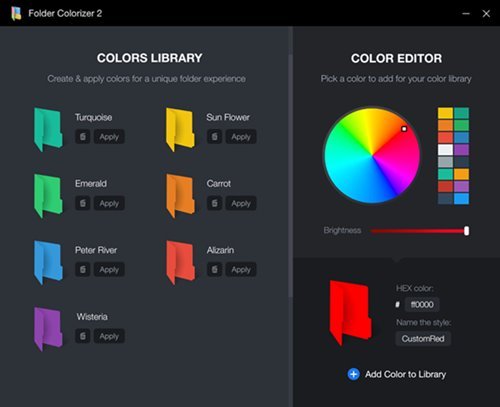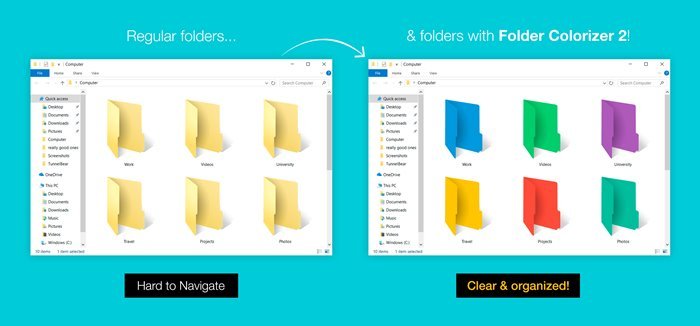Pa, Windows 10 je najbolji i najpopularniji desktop operativni sistem. U poređenju sa svakim drugim operativnim sistemom za desktop računare, Windows 10 vam nudi više funkcija i mogućnosti prilagođavanja.
Prema zadanim postavkama, možete promijeniti boju izbornika Start, boju trake zadataka, prebacivati se između tamnih/svijetlih tema i još mnogo toga. Međutim, šta je sa promjenom boja mape u Windows 10?
Windows 10 vam ne daje opciju za izmjenu boja mape. Da, možete promijeniti ikone foldera, ali ne i njihove boje. Podrazumevana boja za fascikle je postavljena na žutu u Windows 10.
Međutim, dobra stvar je što možete koristiti Mnoge aplikacije za prilagođavanje trećih strana za promjenu boje mape u Windows 10 . Boja fascikle za Windows vam omogućava da bojom označite datoteke i fascikle u operativnom sistemu.
Dakle, u ovom članku ćemo govoriti o jednom od najboljih alata za prilagođavanje za Windows 10, poznatom kao Folder Colorizer. I ne samo to, već ćemo razgovarati i o tome kako instalirati softver na Windows. Hajde da proverimo.
Šta je to Folder Colorizer?
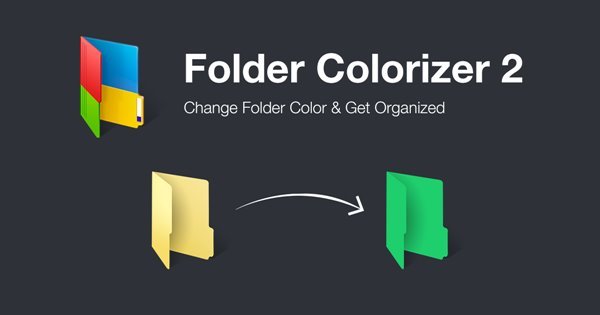
Pa, Folder Colorizer je jednostavan alat za korištenje Windowsa za promjenu boja mape. Dobra stvar kod Folder Colorizer-a je što je lagan i vrlo jednostavan za korištenje.
Programu je potrebno manje od 20 megabajta skladišnog prostora za instalaciju. Jednom instaliran, Radi u pozadini bez usporavanja sistema . Program imenuje bilo koju fasciklu u Windows Exploreru po boji.
Najnovija verzija Folder Colorizer-a, a to je Folder Colorizer 2, donosi opciju mijenjanja boja direktno u kontekstualnom izborniku. To znači da ako želite da promenite boju fascikle, kliknite desnim tasterom miša na fasciklu i izaberite Colorize! > boja .
Neka se fascikle ističu
Ako se bavite velikim brojem fascikli na svom računaru, možda će vam Folder Colorizer biti veoma koristan. Međutim, postoje trenuci kada moramo redovno i hitno odabrati određeni folder.
Označavanje fascikli u različitim bojama može biti najbolji način da ostanete organizirani, posebno ako imate posla s mnogo mapa.
U tom slučaju, možete koristiti Folder Colorizer za bojenje fascikli. Na ovaj način ćete moći brzo da izaberete fasciklu.
Važno je napomenuti da to ni na koji način ne utiče na performanse sistema. Ne morate čak ni da pokrećete aplikaciju cijelo vrijeme u pozadini, tako da to ne utiče na performanse računara.
Preuzmite Folder Colorizer za PC (najnovija verzija)
Sada kada ste potpuno svjesni Folder Colorizer-a, možda ćete htjeti preuzeti lagani program na svoj računar.
Imajte na umu da je Folder Colorizer dostupan u dvije verzije. Starija verzija je dostupna besplatno, dok je za najnoviju potrebna pretplata.
Ako planirate promijeniti samo boje mape, možete koristiti besplatnu verziju. Osim toga, besplatna verzija Folder Colorizer vam omogućava da imenujete mape u različitim bojama.
U nastavku smo podijelili najnoviju verziju Folder Colorizer. Datoteka koja se dijeli ispod je bez virusa/malvera i potpuno sigurna za preuzimanje i korištenje. Dakle, prijeđimo na linkove za preuzimanje.
- Preuzmite Folder Colorizer za PC (vanmrežni instalater)
Preuzmite Folder Colorizer na PC?
Pa, instaliranje Folder Colorizer-a je vrlo jednostavno, posebno na Windows 10. Prije svega, morate preuzeti Folder Colorizer koji smo podijelili iznad.
Nakon preuzimanja, pokrenite izvršnu datoteku Folder Colorizer i slijedite upute na ekranu. Nakon instalacije, pokrenite aplikaciju na svom računaru. Obavezno ponovo pokrenite računar nakon instalacije.
Jednom instaliran, morate slijediti naš vodič Kako promijeniti boju mape u Windows-u da biste koristili Folder Colorizer na PC-u. Ovo je! Završio sam. Ovako možete instalirati Folder Colorizer na PC.
Dakle, ovaj vodič je sve o preuzimanju programa za instalaciju Folder Colorizer za PC van mreže. Nadam se da vam je ovaj članak pomogao! Molimo podijelite i sa svojim prijateljima. Ako imate bilo kakvih nedoumica u vezi s tim, obavijestite nas u polju za komentare ispod.